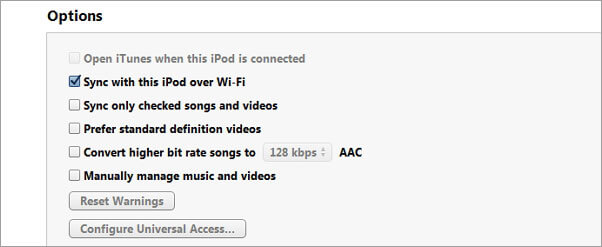عندما أقوم بتوصيل جهاز iPod بجهاز الكمبيوتر الخاص بي و لن يتزامن ipod مع itunes بعد الآن ولا يمكنني إضافة الأغاني أو حذفها بعد الآن لأنه يبدو كما لو أن iTunes لم يتعرف على iPod الخاص بي. لا يزال ذلك يكلف جهاز iPod الخاص بي ولكني أريد إضافة أغانٍ جديدة في جهاز iPod الخاص بي ولكن لا يمكنني ذلك لأنه لن يتم مزامنته!
تختفي الأشياء ، ولا يقوم iPod بالمزامنة مع iTunes؟ إنه أمر محبط حقًا ، خاصةً عندما يكون iTunes هو الوحيد الذي تقوم بمزامنة الملفات مع جهاز iPod الخاص بك. لا تقلق. في بعض الأحيان يتصرف iTunes بهذا الشكل ، ولكن يمكنك محاولة إصلاحه. في هذه المقالة بعض النصائح لإصلاحها عندما لا يتزامن ipod مع iTunes:
- مزامنة جهاز iPod بطريقة أخرى سهلة
- تحقق من إصدار iTunes وكابل USB عندما لا يتزامن ipod مع itunes
- قم بتفويض iTunes وجهاز الكمبيوتر عندما لا يتزامن iPod مع itunes
- أعد تشغيل الكمبيوتر أو أعد تشغيل جهاز iPod
- إعادة تعيين واستعادة جهاز iPod الخاص بك
- مزامنة iTunes مع iPod عبر WiFi
- الطريقة الأولى: مزامنة iPod بطريقة أخرى سهلة - كيفية مزامنة iPod مع iTunes
- الطريقة الثانية: تحقق من إصدار iTunes وكابل USB - كيفية مزامنة ipod مع itunes
- الطريقة الثالثة: تحويل iTunes والكمبيوتر - كيفية مزامنة ipod مع itunes
- الطريقة الرابعة: أعد تشغيل الكمبيوتر أو أعد تشغيل جهاز iPod - كيفية مزامنة iPod مع iTunes
- الطريقة الخامسة: إعادة تعيين جهاز iPod واستعادته - كيفية مزامنة iPod مع iTunes
- الطريقة السادسة: مزامنة iTunes مع iPod عبر WiFi
الطريقة الأولى: مزامنة iPod بطريقة أخرى سهلة - كيفية مزامنة iPod مع iTunes
إذا لم تتمكن من مزامنة iPod مع iTunes وتريد الحصول على طريقة أسهل لمزامنة iPod ، فيمكنك أيضًا استخدام أداة طرف ثالث. هناك واحد يعمل مثل iTunes ويمكنه فعل ما لا يستطيع iTunes القيام به. سميت Dr.Fone - Phone Manager (iOS). قم بمزامنة جميع ملفات iOS الخاصة بك ، مثل الموسيقى (التي تم شراؤها / تنزيلها) والصور وقوائم التشغيل والأفلام وجهات الاتصال والرسائل والبرامج التلفزيونية ومقاطع الفيديو الموسيقية والبودكاست و iTunes U والكتب الصوتية من iDevice إلى iTunes أو الكمبيوتر الشخصي أو أي جهاز iDevice آخر .

Dr.Fone - Phone Manager (iOS)
انقل الموسيقى من الكمبيوتر إلى iPod / iPhone / iPad بدون استخدام iTunes
- نقل وإدارة وتصدير / استيراد الموسيقى والصور ومقاطع الفيديو وجهات الاتصال والرسائل القصيرة والتطبيقات وما إلى ذلك.
- قم بعمل نسخة احتياطية من الموسيقى والصور ومقاطع الفيديو وجهات الاتصال والرسائل القصيرة والتطبيقات وما إلى ذلك على الكمبيوتر واستعادتها بسهولة.
- انقل الموسيقى والصور ومقاطع الفيديو وجهات الاتصال والرسائل وما إلى ذلك من هاتف ذكي إلى آخر.
- انقل ملفات الوسائط بين أجهزة iOS و iTunes.
- دعم جميع طرز iPhone و iPad و iPod touch مع أي إصدارات iOS.
1) مزامنة الملفات بين iPod و iTunes
لنأخذ إصدار Windows كمحاولة فقط ، عندما يعمل إصدار Mac بطريقة مماثلة. قم بتثبيت وتشغيل هذا البرنامج على الكمبيوتر ، ثم حدد "مدير الهاتف". استخدم كبل USB لتوصيل جهاز iPod بالكمبيوتر. سيقوم هذا البرنامج بفحص جهاز iPod الخاص بك قريبًا ويعرضه في النافذة الأساسية.

أ. كيفية مزامنة ملفات iPod مع iTunes
من خلال النقر فوق الوسائط ، يمكنك مزامنة الموسيقى والأفلام والبودكاست و iTunes U والكتب الصوتية ومقاطع الفيديو الموسيقية إلى iTunes الخاص بك. حدد الملفات التي تريد إضافتها إلى iTunes الخاص بك. انقر فوق الزر "تصدير" ، ثم حدد "تصدير إلى مكتبة iTunes" ، فقط في دقائق قليلة ، ستتم إضافة الملفات في مكتبة iTunes الخاصة بك.
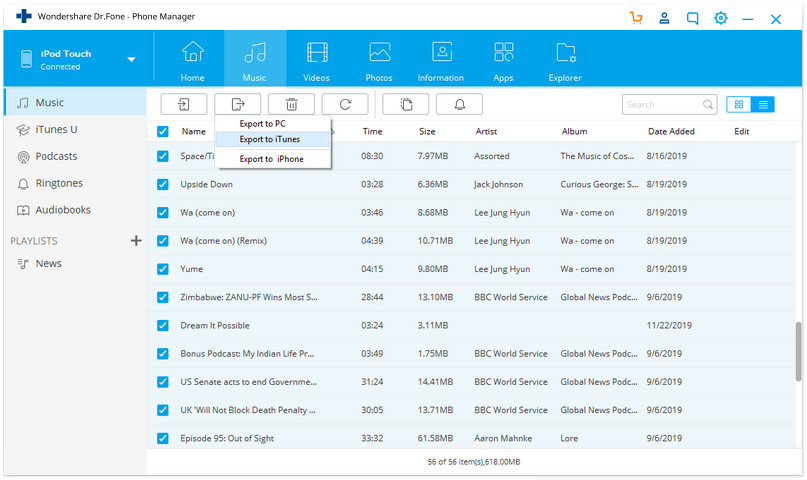
ب. كيفية مزامنة الملفات من iTunes إلى iPod
انتقل إلى "ToolBox" ، وانقر فوق الزر "نقل iTunes إلى الجهاز".
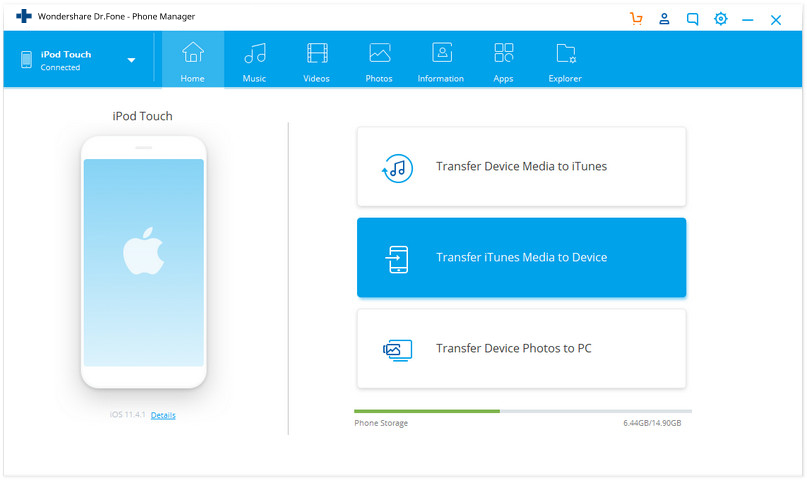
حدد قوائم التشغيل التي تريد استيرادها أو "المكتبة بأكملها" ، انقر فوق الزر "نقل". قوائم التشغيل وملفات الموسيقى مع معلومات العلامات و سيتم نقل أغلفة الألبومات إلى iPoad الخاص بك في نفس الوقت ، ولا تقلق بشأن فقد أي شيء.

2) مزامنة الملفات بين iPod والكمبيوتر
مقارنة بـ iTunes ، إنها طريقة أسهل لإدارة ملفات iOS الخاصة بك باستخدام Dr.Fone - Phone Manager (iOS) ، يمكنك نقل الملفات بين أجهزة iOS والكمبيوتر دون قيود iTunes.
في الجزء العلوي من الواجهة ، كما ترى ، هناك العديد من علامات التبويب. انقر فوق علامة تبويب واحدة وستحصل على النافذة المقابلة لها.
بالضغط على Music، يمكنك مزامنة الموسيقى والبودكاست و iTunes U والكتب الصوتية وقائمة التشغيل مع جهاز iPod الخاص بك. بالضغط Video، يمكنك مزامنة الفيديو من الكمبيوتر أو iTunes إلى iPod. انقر Photos لمزامنة الصور مع جهاز iPod الخاص بك. انقر Contacts لمزامنة جهات الاتصال من vCard / Outlook / Outlook / دفتر عناوين Windows / بريد Windows Live إلى جهاز iPod الخاص بك.

أ. كيفية مزامنة ملفات iPod مع الكمبيوتر
أسهل طريقة لمزامنة الموسيقى والمزيد من الصوت والفيديو إلى الكمبيوتر: انتقل إلى "الموسيقى" ، وحدد الموسيقى واضغط على "تصدير" gt ؛ "تصدير إلى جهاز الكمبيوتر".
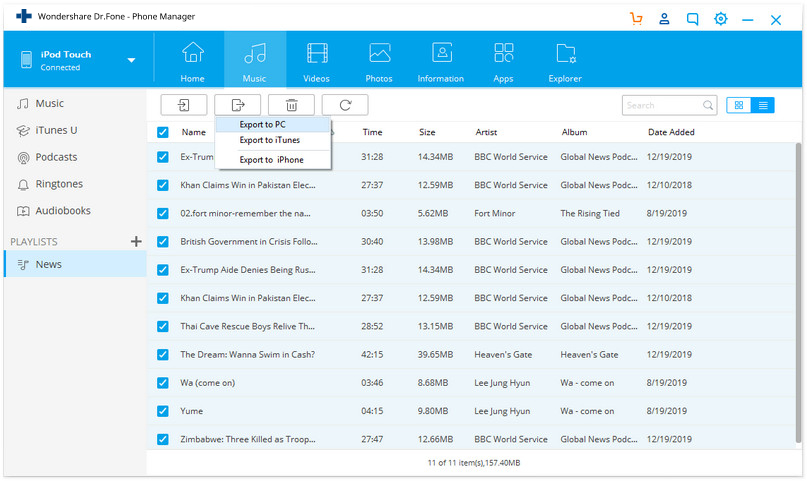
يمكنك أيضًا تحديد الملفات التي تريد تصديرها. تصدير الموسيقى هنا كمثال. بعد تحديد الأغاني التي تريد تصديرها ، انقر فوق "تصدير" ، ستجد الزر "تصدير إلى جهاز الكمبيوتر" ، وانقر فوقه ثم حدد مجلدًا لحفظ الأغاني الخاصة بك على جهاز الكمبيوتر الخاص بك.
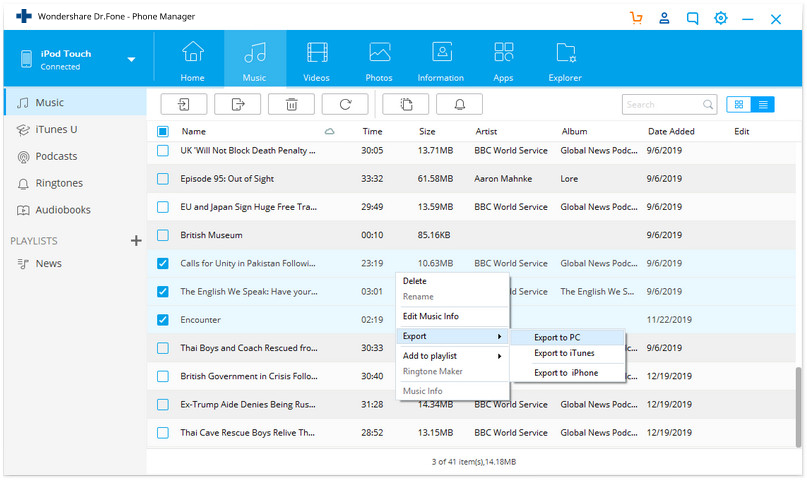
ب. كيفية مزامنة الملفات من الكمبيوتر إلى جهاز iPod الخاص بك
يمكنك نقل الموسيقى والصور وقائمة التشغيل والفيديو على جهاز الكمبيوتر الخاص بك إلى iPoad الخاص بك بسهولة ، حدد نوع الملف على Dr.Fone - Phone Manager (iOS) الذي تريد استيراده ، ستجد "+ إضافة" في الأعلى. لديك خياران لإضافة ملفاتك "إضافة ملف" أو "إضافة مجلد". حدد الملف أو المجلد ، وسيتم نقله إلى جهاز iPod الخاص بك بسهولة وسرعة.
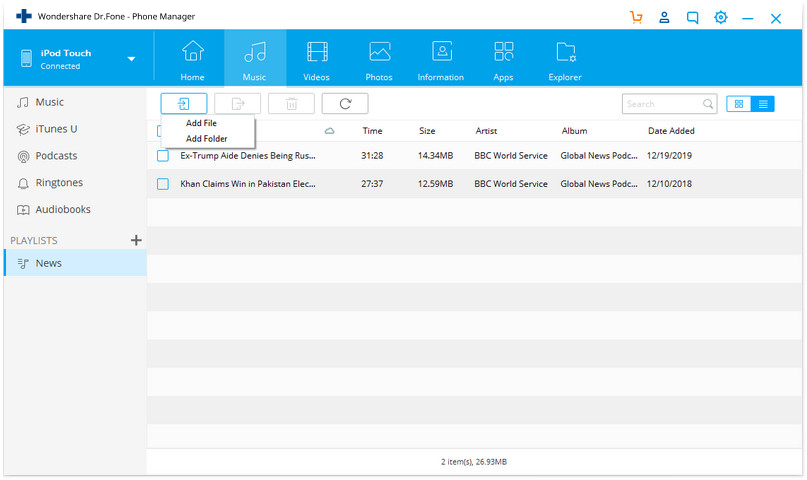
فيديو تعليمي: كيفية مزامنة ipod مع itunes
الطريقة الثانية: تحقق من إصدار iTunes وكابل USB - كيفية مزامنة ipod مع itunes
قم بترقية iTunes إلى أحدث إصدار
أول شيء يمكنك القيام به عندما لا يتزامن iPod مع iTunes هو التحقق من إصدار iTunes على جهاز الكمبيوتر الخاص بك. إذا كان هناك إصدار أحدث متاح ، فيجب عليك ترقية iTunes إلى الإصدار الأحدث.
قم بتغيير كبل USB
تحقق من كبل iPod USB عن طريق توصيله بالكمبيوتر مرة أخرى. اذا كان لا يعمل ، يمكنك تغيير كابل USB آخر وتجربته. في بعض الأحيان ، ستنجح.
الطريقة الثالثة: تحويل iTunes والكمبيوتر - كيفية مزامنة ipod مع itunes
إذا لم تتم مزامنة iTunes مع iPod ، فمن الضروري التأكد من أن جهاز الكمبيوتر الخاص بك مرخص له ، خاصة عند توصيل جهاز iPod بجهاز كمبيوتر جديد. افتح برنامج iTunes. انقر فوق المتجر لإظهار القائمة المنسدلة. انقر تخويل هذا الكمبيوتر ... وإدخال معرف Apple الخاص بك. إذا كنت قد سمحت لجهاز الكمبيوتر من قبل ، فيمكنك أولاً إلغاء ترخيص هذا الكمبيوتر والترخيص للمرة الثانية.
الطريقة الرابعة: أعد تشغيل الكمبيوتر أو أعد تشغيل جهاز iPod - كيفية مزامنة iPod مع iTunes
عندما تتحقق من الطريقتين الأوليين ، ولكن ipod لن يتزامن مع iTunes ، يمكنك تجربة هذه الطريقة.
إعادة تشغيل الكمبيوتر
من المزعج إعادة تشغيل الكمبيوتر ، ولكن يجب أن تجد أن إعادة تشغيل الكمبيوتر في بعض الأحيان ستؤدي إلى حل المشكلة لجعل iTunes يعمل.
أعد تشغيل جهاز iPod
إذا وجدت أن جهاز iPod الخاص بك لا يعمل بشكل صحيح ، فيمكنك إيقاف تشغيله وإعادة تشغيله مرة أخرى. بمجرد تشغيل iPod ، يمكنك محاولة مزامنته مع iTunes.
الطريقة الخامسة: إعادة تعيين جهاز iPod واستعادته - كيفية مزامنة iPod مع iTunes
هل ما زلت تواجه مشكلة بشأن عدم مزامنة iPod مع iTunes؟ حاول إعادة ضبط جهاز iPod الخاص بك واستعادته لاحقًا. قبل إعادة التعيين ، يجب عليك نسخ جهاز iPod احتياطيًا إلى iCloud أو iTunes. ثم ، على جهاز iPod الخاص بك ، انقر فوق Setting > General > Reset > محو كل المحتويات والإعدادات. وبعد ذلك ، قم باستعادة جهاز iPod الخاص بك باستخدام ملف النسخ الاحتياطي. أخيرًا ، تحقق مما إذا كان بإمكان iTunes مزامنة جهاز iPod الخاص بك أم لا.
الطريقة السادسة: مزامنة iTunes مع iPod عبر WiFi
عادة ما تستخدم كابل USB؟ حاول استخدام WiFi sync الآن. في مربع حوار ملخص iPod الخاص بك في iTunes على الكمبيوتر ، حدد تزامن مع هذا iPod عبر شبكة WiFi. ثم ، على جهاز iPod الخاص بك ، انقر فوق Setting > General > iTunes Wi-Fi Sync > Sync now.